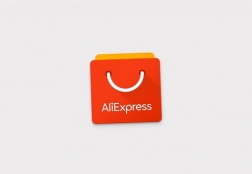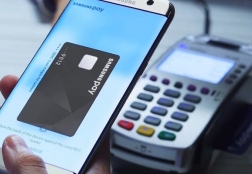Как вспомнить пароль от телефона: несколько рекомендаций
Статьи и Лайфхаки
Если забыт графический ключ

К сожалению, пользователи зачастую оказываются в ситуации, при которой они устанавливают графический пароль и потом никак не могут его вспомнить. Тем не менее, восстановить доступ к нашему мобильному устройству всё же можно.
- Если наш телефон сравнительно новый, и на нём пока что нет никакой важной информации, можно сразу же выполнить жёсткую перезагрузку, также известную как Hard Reset. Сделать её очень легко, но об этом - чуть позже.
- Если важные данные всё-таки имеются, можно для начала попробовать ввести буквенно-числовой пароль PIN. Когда мы устанавливаем графический ключ, устройство зачастую просит нас ввести также пароль из букв и цифр.
- Если мы его помним, это поможет нам восстановить доступ.
- Также можно попробовать ввести слово null (маленькими или большими буквами).
- Если у нас на устройстве есть доступ к Интернету, рекомендуется восстановить доступ, введя пароль от аккаунта Google, который используется при периодической синхронизации.
- В том случае, если пароль от аккаунта вспомнить мы не можем, можно использовать фирменное программное обеспечение, которое поможет его восстановить. К примеру, если у нас Samsung, можно изучить Samsung Kies.
- Те, кто пользуются ранними версиями ОС Android, могут попробовать позвонить с другого мобильного устройства на заблокированный аппарат, ответить на звонок и в процессе разговора свернуть окно, нажав на «Home».
- Далее следует зайти в настройки и отключить графический пароль.
- Избавиться от графического пароля также можно, когда устройство оповестит нам о низком уровне заряда батареи. Нажимаем на это оповещение и заходим в меню, а оттуда – в раздел «Безопасность». Пробуем отключить графический ключ оттуда.
- Если у нас телефон Samsung, вместо этого можно зайти на samsung.com. После авторизации нажимаем «Найти устройство». В левой части выбираем «Разблокировать экран» > «Разблокировать». Отключаем графический ключ через настройки.
Другие возможности

Как уже было сказано, весьма простым и эффективным способом является жёсткая перезагрузка. Следует иметь в виду, что вся важная информация с нашего мобильного устройства также пропадёт.
- Начнём с извлечения карты памяти и SIM-карты.
- Отключаем наше мобильное устройство и вызываем системное меню (конкретная комбинация зависит от модели телефона).
- Клавиши зажимают одновременно, не отпуская. Среди популярных комбинаций: снижение уровня громкости + кнопка включения питания, а также повышение уровня громкости + кнопка питания.
- Клавиши можно отпускать после того, как появится логотип Android.
- В системном меню ищем пункт, который может называться Wipe Data или Factory Reset. Выбираем его кнопкой питания, перемещаясь по пунктам при помощи клавиш регулирования уровня громкости.
- Иногда также появляется подменю, в котором написано что-то вроде Reboot system now. Выбираем нужный пункт, после чего мобильное устройство перезагружается. Обычно это занимает от одной до нескольких минут.
Подписывайтесь на нас в Telegram и ВКонтакте.

Сергей Семенов, 31 год
Аналитик, журналист, редактор
Настоящий мобильный эксперт! Пишет простым и понятным языком полезные статьи и инструкции мобильной тематики, раздает направо и налево наиполезнейшие советы. Следит за разделом «Статьи и Лайфхаки».
Информация полезна? Расскажите друзьям
Похожие материалы
Анекдот дня
— У тебя есть телефон? — Есть! — Работает? — Нет, блин, учится!
Загрузить ещеПоделиться анекдотом:
Факт дня
Microsoft, прекратившая разработку собственных мобильных операционных систем, зарабатывает на Android больше, чем сама Google.
Больше подробностейПоделиться фактом:
Совет дня
Если вы потеряли свой телефон дома и не можете его найти, можно просто позвонить на него с другого устройства или воспользоваться удаленным управлением.
А почему?Поделиться советом:
Цитата дня
Поделиться цитатой:
Угадаешь? Тогда ЖМИ!
Советуем глянуть эти материалы
Какое слово закрашено?

мда уж, не угадал!
ого, а ведь верно!
- Женой
- Умнее
- Интереснее
- Красивее